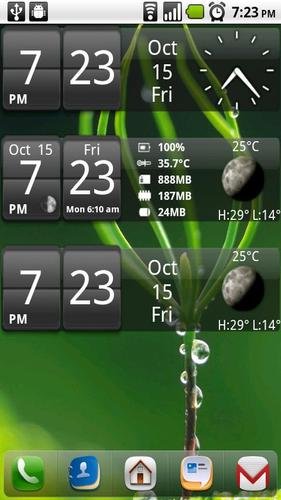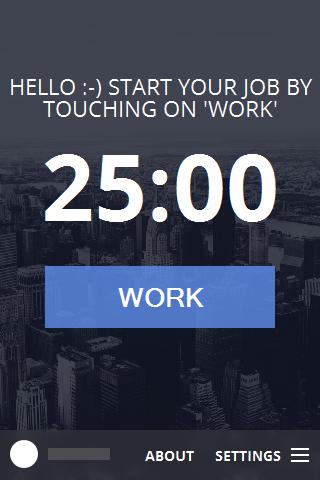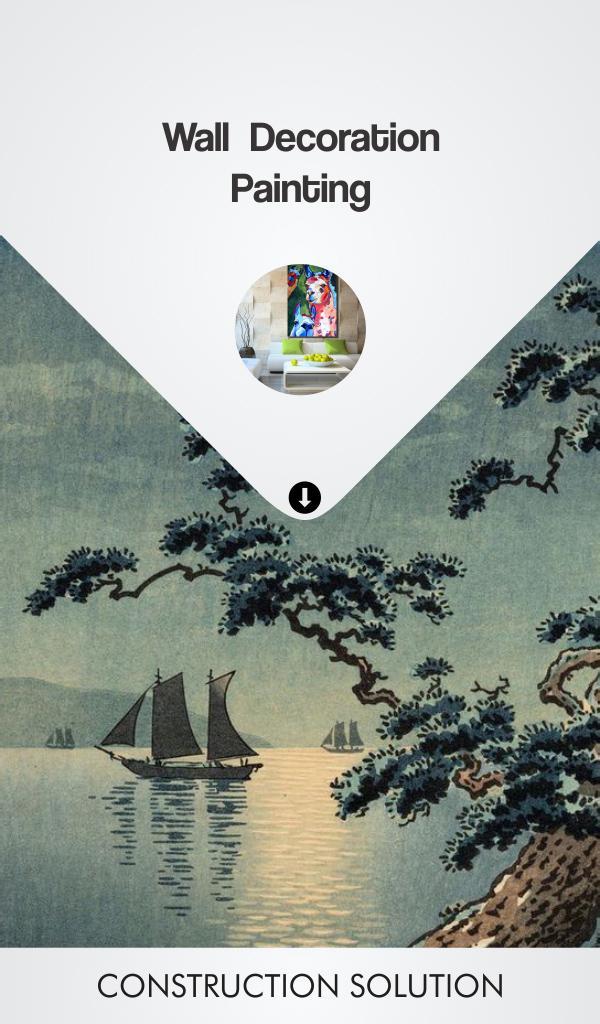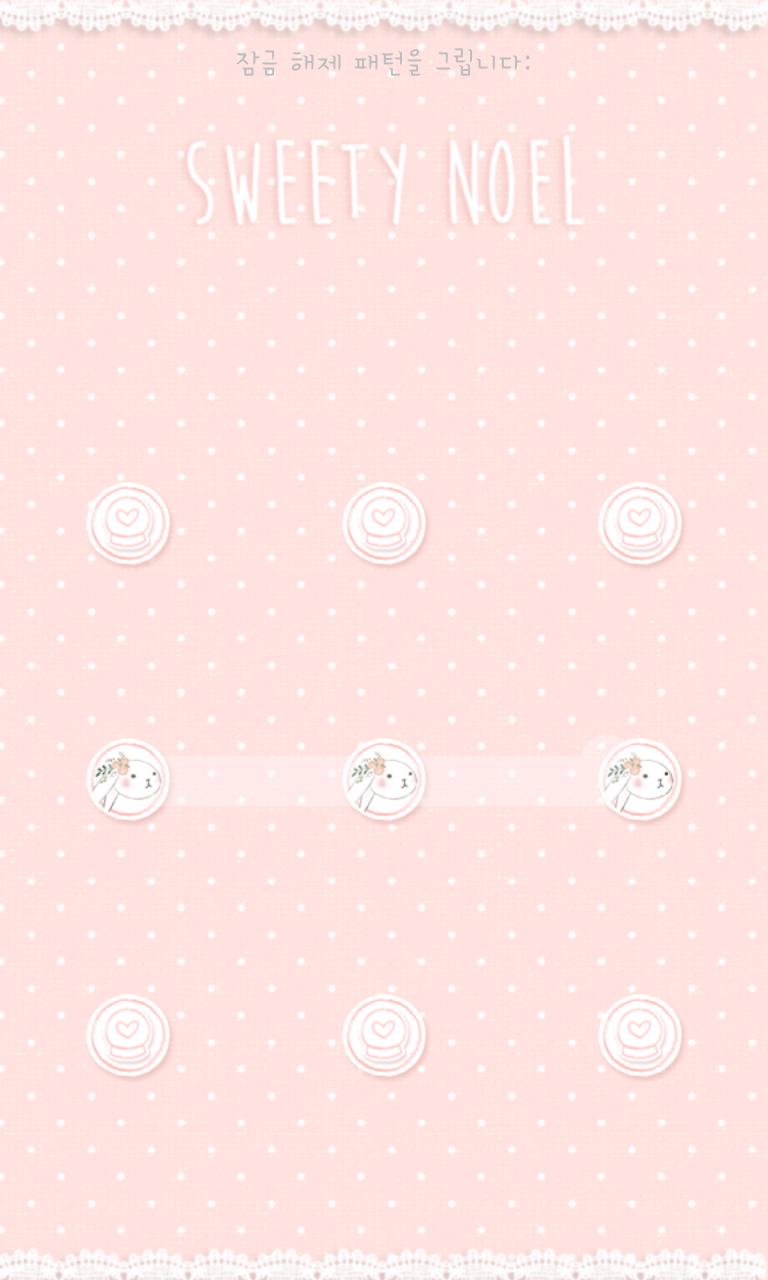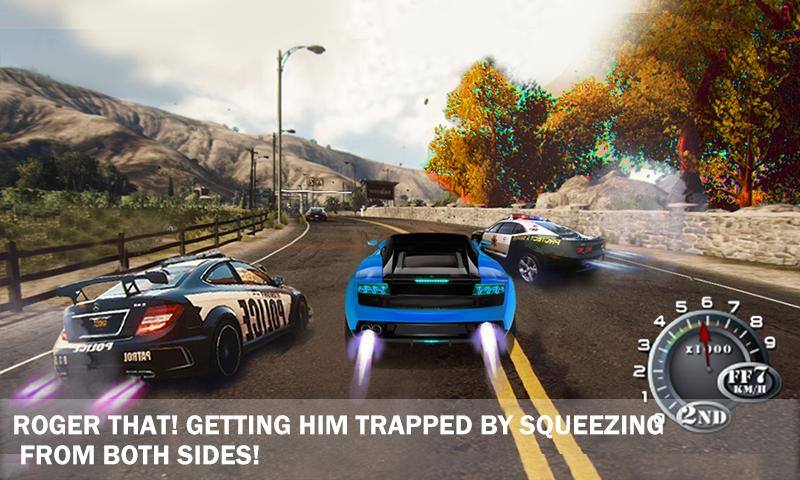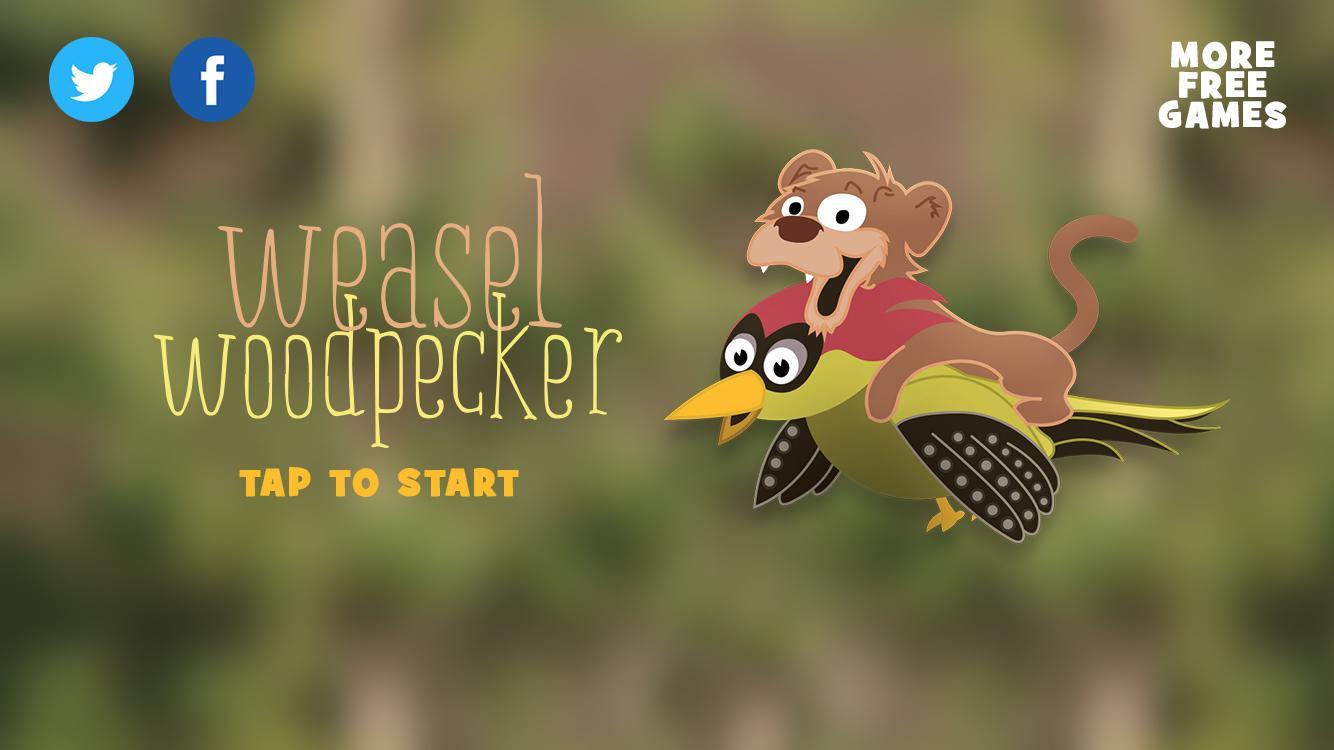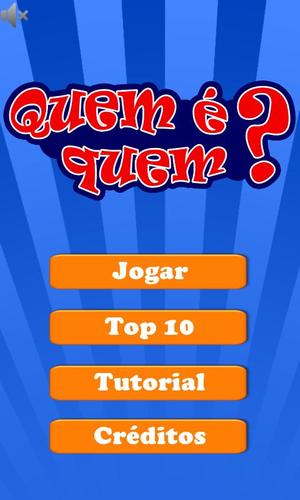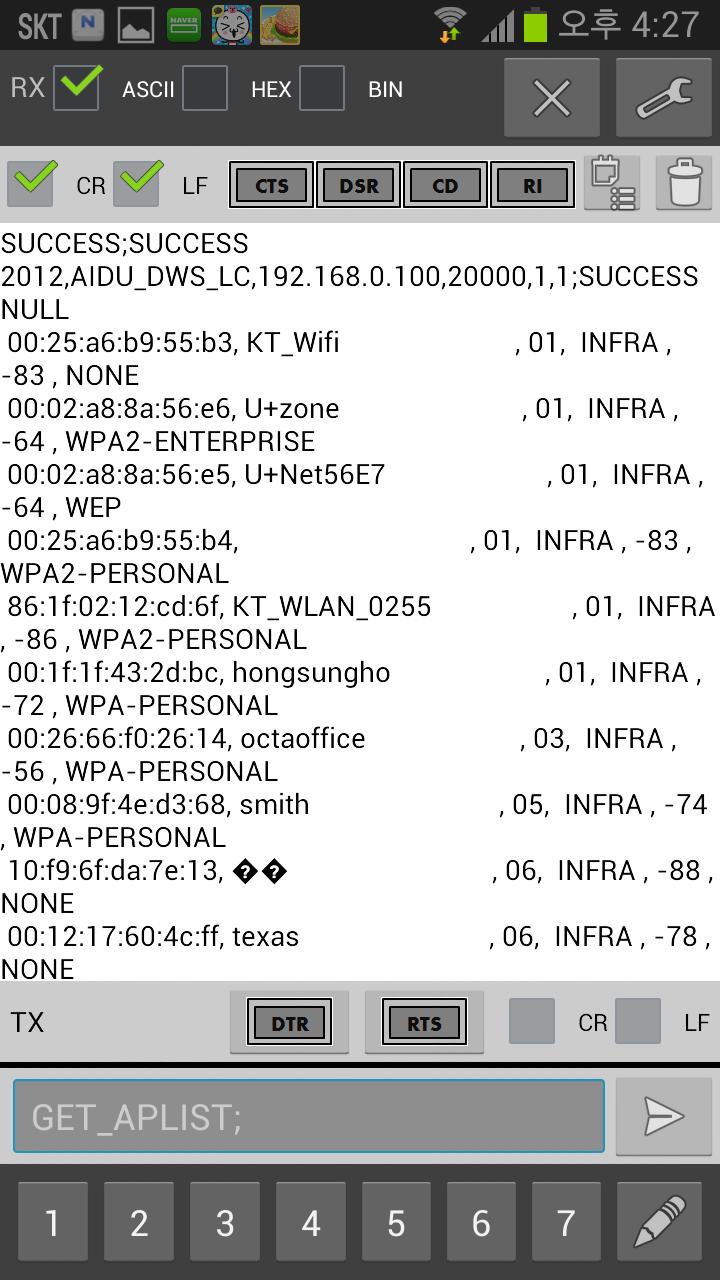
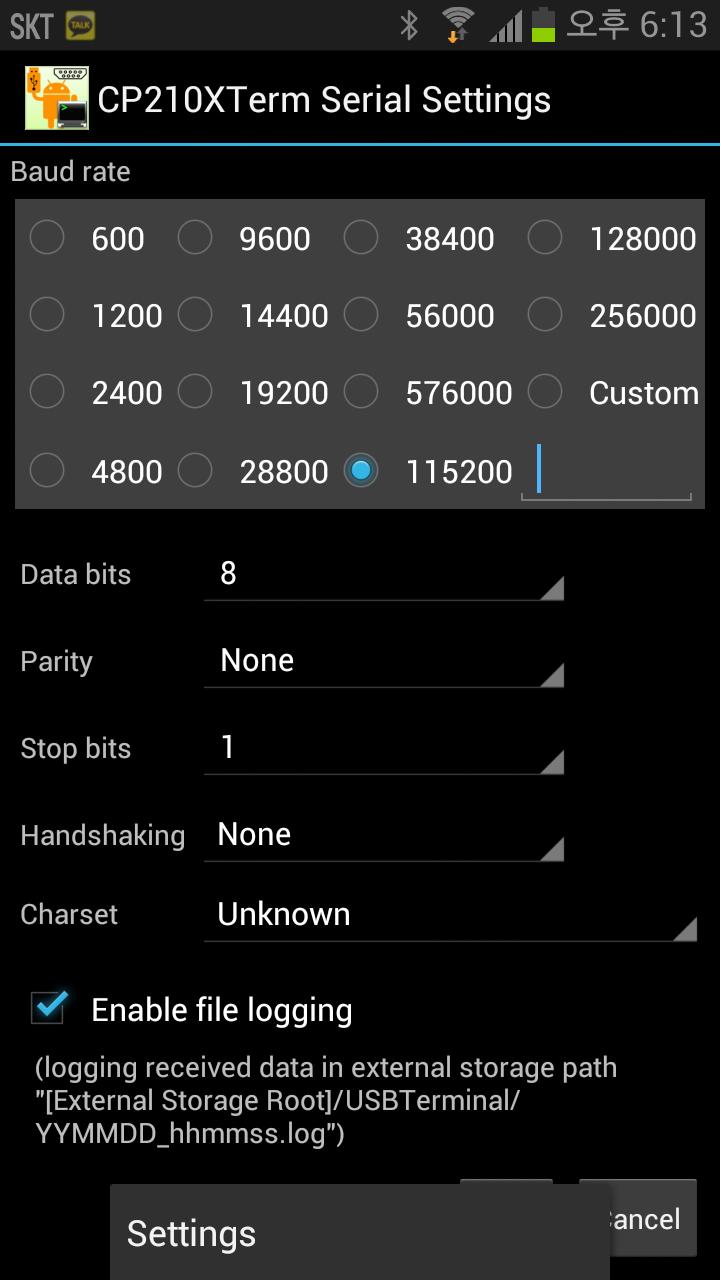
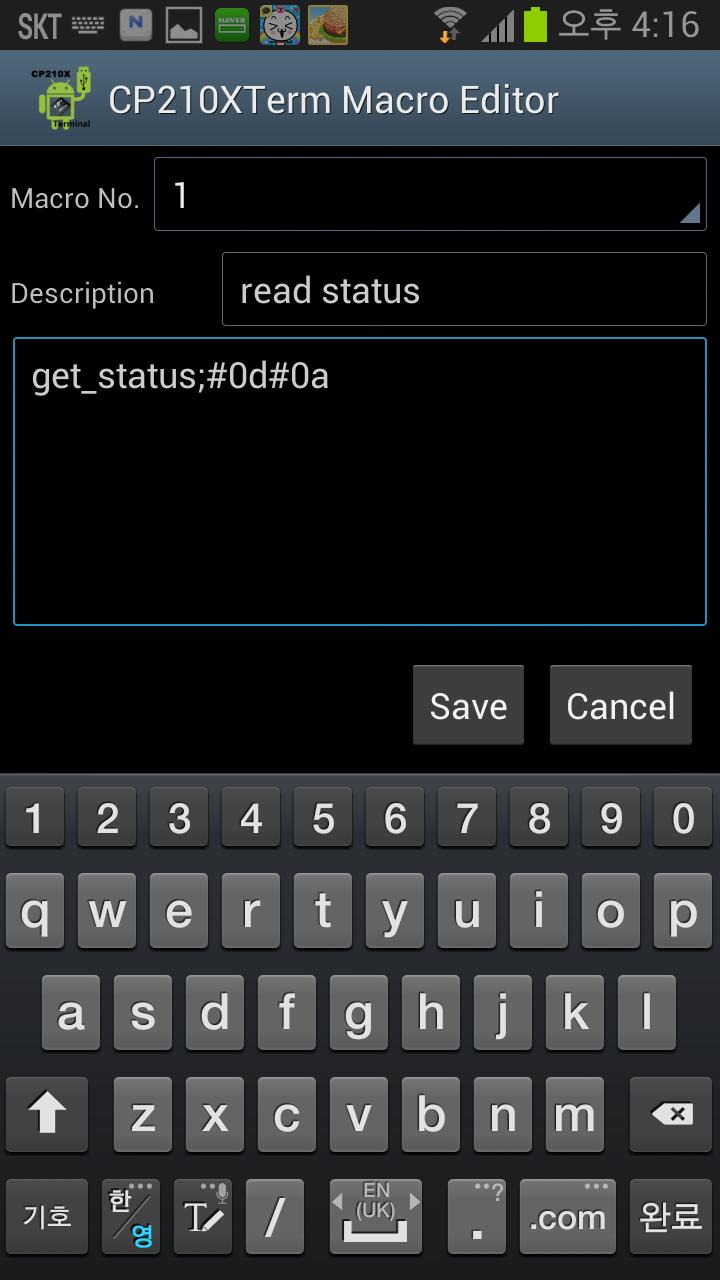
Program Terminal Serial Smart Phones.
Program Terminal Serial Smart Phones. Peralatan USB Menggunakan Silicon Laboratories CP210X, FTDI FT232 dan PL2303 Prolifik, CDC/ACM UART ke Chips Bridge USB dapat digunakan untuk terhubung ke ponsel pintar Anda.
ZigBee Chip Ti CC2531 (solusi SOC yang diaktifkan USB untuk 2,4-GHz IEEE 802.15.4 dan aplikasi Zigbee) juga dapat digunakan.
Menyediakan fungsionalitas yang sama dan PC untuk terminal komunikasi serial
- Chip Jembatan USB yang Didukung: Laboratorium Silikon (CP210X), FTDI (FT232), Prolific (PL2303)
- Dukungan Arduino (FTDI, CDC/ACM)
- Ponsel pintar yang didukung: USB Host mendukung ponsel pintar (Samsung Galaxy2/Galaxy 3/Galaxy Note/Galaxy Note2/Vega Racer R3)
- Versi Android yang Didukung: Android Versi 3.1 (API Level 12) atau
1. Mulai Cepat
1) Silakan gunakan kabel OTG untuk menghubungkan perangkat USB di ponsel pintar Anda.
2) Ponsel pintar mendeteksi perangkat USB, dan kemudian bertanya apakah akan berjalan.
Klik OK untuk menjalankan aplikasi.
3) Klik tombol Pengaturan (ikon kunci pas) dari sudut kanan atas untuk mengatur komunikasi serial.
4) Klik tombol Simpan.
5) Klik tombol Hubungkan (Ikon Telepon) dari sudut kanan atas untuk menghubungkan ke perangkat.
2. Aktivitas utama
- ASCII: Cetak data yang diterima sebagai string ASCII.
- Hex: Cetak data yang diterima sebagai string heksadesimal.
- Bin: Cetak data yang diterima sebagai string biner.
- Tombol Hubungkan (Ikon Telepon):, Hubungkan ke perangkat USB. Setelah koneksi, ikon ini diubah untuk menutup ikon.
- Tombol Pengaturan (Ikon Kunci Baku): Jendela Pengaturan Komunikasi Seri akan terbuka
- Konfigurasi Upper (RX) CR, LF: Line Separator. Proses Perangkat ke Konversi Pemisah Line Sistem Lokal untuk Data yang Diterima Sebelum Area Cetak Teks
- Tombol Status Modem: Tampilkan CTS, DSR, CD, Status Pin RI
- Deskripsi perangkat USB: Jendela Deskripsi Perangkat USB akan terbuka
- Data yang Diterima Jelas :: Ikon Sampah, Hapus Semua Data yang Diterima di Area Teks
- Area Teks Data yang Diterima: Cetak Data yang Diterima
- Tombol DTR: Status DTR Modem Kontrol
- Tombol RTS: Status RTS Modem Kontrol
- Lower (TX) CR/LF: Tambahkan karakter pemisah garis untuk mentransfer data
- Transfer (TX) Bidang Input Teks: Masukkan data (String, desimal, hexadecimal, biner) yang ingin Anda transfer.
Data transfer dimasukkan sebagai string secara default.
Data biner dimasukkan seperti yang ditunjukkan di bawah ini, Anda dapat memasukkan hex atau biner atau desimal
Desimal: @ +숫자 3 digit (0 ~ 255) Ex) cr: @ 013
Hexadecimal: # + 2 digit hex, ex) cr: # 0d
Biner: & + 8 digit biner, mis) Cr: & 00001101
※ Escape @, #, &: masukkan dua kali berturut -turut untuk mengirim @, #, & &
mantan) @@, ##, &&
- Tombol Kirim (ikon panah kanan): Transfer data input ke perangkat USB
- Tombol makro 1 ~ 7: Setel makro (telah memasukkan data yang sering digunakan terlebih dahulu) untuk mentransfer bidang teks
- Tombol Edit Makro (Ikon Pensil): Jendela Edit Makro Akan Terbuka
3. Menu
- Pengaturan: Jendela Pengaturan Komunikasi Seri akan terbuka.
- Deskripsi USB: Jendela spesifikasi peralatan USB akan terbuka.
- Edit makro: Jendela edit makro akan terbuka.
- Tabel Kode ASCII: Pencarian Tabel Kode ASCII dan Jendela Input akan terbuka.
Pilih Kode ASCII untuk memasukkan kode ASCII
- Tolong tolong
4. Fitur Lain (Lihat)
- Pengaturan komunikasi serial: Baud rate, bit data, paritas, stop bit,
Pengaturan Mode Handshaking Didukung.
Pilih Aktifkan Penebangan File untuk Pencatatan Data yang Diterima di Jalur Penyimpanan Eksternal "[Root Penyimpanan Eksternal] /usbterminal/yymmdd_hhmmss.log".
- Makro Edit: Edit Transfer Data Makro yang sering digunakan.
Makro dapat mendaftar hingga tujuh.
- Tabel ASCII: Tabel Kode ASCII.
Kode ASCII dimasukkan ke bidang teks saat Anda memilih kode,
Dan jendela ditutup, kode yang dimasukkan ditambahkan ke bidang teks TX
5. FAQ
T: Mengapa ponsel pintar saya mendeteksi perangkat USB?
A: Smartphone pastikan itu mendukung host USB.
Selain itu, Android Versi 3.1 (API Level 12) dari Dukungan Host USB.
Kadang -kadang di ponsel cerdas tidak mengenali perangkat USB (misalnya Galaxy Note 1). Smartphone OTG Cable Untuk Terhubung hanya untuk meninggalkan bagian yang terhubung ke peralatan dengan mencabut dan menghubungkan kembali jika Anda menyadari bahwa kasus ini.